fps低 显卡设置
S(帧率)低是许多玩家在游戏或运行图形密集型应用时常见的问题,而显卡设置往往是影响FPS的关键因素之一,以下是关于如何通过显卡设置来提升FPS的详细指南:

NVIDIA显卡设置
- 进入控制面板:在桌面上空白处右击鼠标,选择“NVIDIA控制面板”。
- 管理3D设置:在控制面板中找到“管理3D设置”选项,这里可以对全局设置和程序设置进行修改。
- 全局设置:
- 首选图形处理器:选择“高性能NVIDIA处理器”,确保系统优先使用独立显卡进行图形处理。
- 电源管理模式:设置为“最高性能”,以充分发挥显卡的性能,但会相应增加功耗。
- 纹理过滤质量:根据需要选择合适的质量,较高的质量会使画面更清晰,但可能会对FPS产生一定影响,选择“高质量”或“中等”即可。
- 程序设置:找到你想要优化的游戏程序,然后进行以下设置:
- 为此程序选择图形处理器:同样选择“高性能NVIDIA处理器”,确保游戏使用独立显卡运行。
- 垂直同步:通常建议关闭,垂直同步会限制显卡的帧率与显示器的刷新率同步,可能会导致FPS受限,关闭后可以提高FPS,但可能会出现画面撕裂的情况,如果显示器支持G Sync或FreeSync技术,可以开启相应的选项来避免画面撕裂。
- 最大预渲染帧数:设置为“1”,减少显卡的预渲染帧数,降低延迟,提高FPS。
- 纹理过滤:与全局设置类似,根据游戏画面和个人需求选择合适的质量。
- 各向异性过滤:可以适当降低设置,如从16x降至8x,以减轻显卡负担,提高FPS,但如果对画面质量要求较高,可以保持较高的设置。
- 阴影:关闭或降低阴影效果的设置,阴影效果对显卡性能的消耗较大,降低阴影质量可以显著提高FPS。
- 特效:如抗锯齿、水面反射等特效,可以根据需要适当降低或关闭,以提高FPS。
- 全局设置:
AMD显卡设置
- 进入控制面板:在桌面上右击鼠标,选择“AMD Radeon Settings”(不同版本的AMD驱动可能名称略有不同)。
- 游戏设置:在控制面板中找到“游戏”选项卡,然后点击“全局设置”或“添加游戏”来对特定游戏进行设置。
- 全局设置:
- GPU工作负载:设置为“计算偏好”,使显卡更倾向于处理图形任务,提高游戏性能。
- 等待垂直刷新:关闭此选项,类似于NVIDIA显卡的垂直同步设置,关闭后可以提高FPS,但可能会有画面撕裂的风险。
- 程序设置:针对具体游戏进行以下设置:
- PowerPlay:将“PowerPlay”设置为“最大化性能”,以确保显卡在游戏过程中始终保持高性能状态。
- Morphological Filtering(形态过滤):关闭此功能,它可以在一定程度上改善画面质量,但会消耗显卡性能。
- Texture Filtering Quality(纹理过滤质量):根据需要选择合适的质量,降低质量可以提高FPS。
- Anisotropic Filtering(各向异性过滤):与NVIDIA显卡类似,适当降低设置可以提高FPS。
- Shadows(阴影):降低阴影质量或关闭阴影效果,以减轻显卡负担。
- Anti Aliasing Mode(抗锯齿模式):选择合适的抗锯齿模式,如“FXAA”或“SMAA”,它们在提供一定程度抗锯齿效果的同时,对性能的影响相对较小,也可以直接关闭抗锯齿功能,以提高FPS。
- 全局设置:
Intel核芯显卡设置
- 进入控制面板:在桌面上右击鼠标,选择“图形属性”(不同版本的Intel驱动可能名称略有不同)。
- 显示设置:在控制面板中找到“显示设置”选项,进行以下设置:
- 分辨率:选择合适的分辨率,较低的分辨率可以提高FPS,但画面清晰度会降低,可以根据自己的显示器和游戏需求进行调整。
- 刷新率:设置为显示器支持的最高刷新率,更高的刷新率可以使画面更加流畅,提高视觉体验。
- 视频设置:在“视频”选项卡中,可以进行以下设置:
- 高级模式:点击“高级”按钮,进入高级设置界面。
- 性能:在性能选项中,可以选择“高质量”或“平衡”模式,以在画面质量和性能之间取得平衡,如果追求更高的FPS,可以选择“平衡”模式。
- 电源节能:关闭“启用电源节能”选项,使显卡始终以高性能模式运行,但会增加功耗。
其他相关设置
- 更新显卡驱动:定期检查并更新显卡驱动,以确保显卡能够发挥最佳性能,新的驱动版本通常会修复一些漏洞和优化性能,可能会对FPS产生积极影响。
- 调整电源计划:在系统中,将电源计划设置为“高性能”,以确保电脑在游戏或运行图形密集型应用时能够提供足够的电力支持,可以通过在任务栏右下角的电池图标上右键点击,选择“电源选项”,然后选择“高性能”来实现。
- 关闭不必要的后台程序:在运行游戏或图形密集型应用时,关闭其他不必要的后台程序,以释放系统资源,提高性能,可以通过在任务栏上右键点击,选择“任务管理器”,然后关闭不需要的程序来实现。
FAQs
问题1:为什么按照上述方法设置了显卡,FPS还是没有明显提升? 解答:除了显卡设置外,还有很多其他因素可能影响FPS,CPU性能不足、内存不够、硬盘读写速度慢、游戏本身优化差等,可以先检查硬件是否满足游戏或应用的要求,同时关闭其他不必要的后台程序,以释放系统资源,有些游戏可能需要在游戏内的设置中进行调整,如降低分辨率、关闭特效等,才能进一步提高FPS。

问题2:双显卡电脑如何确保游戏使用独立显卡运行? 解答:对于双显卡电脑,需要在显卡控制面板中进行设置,以NVIDIA显卡为例,在NVIDIA控制面板的“管理3D设置”中的“程序设置”里,找到对应的游戏程序,将“为此程序选择图形处理器”设置为“高性能NVIDIA处理器”,对于AMD显卡,在AMD Radeon Settings的“游戏”选项卡中,添加游戏并进行相关设置,确保“GPU工作负载”等选项正确配置,以使游戏使用独立显卡运行。
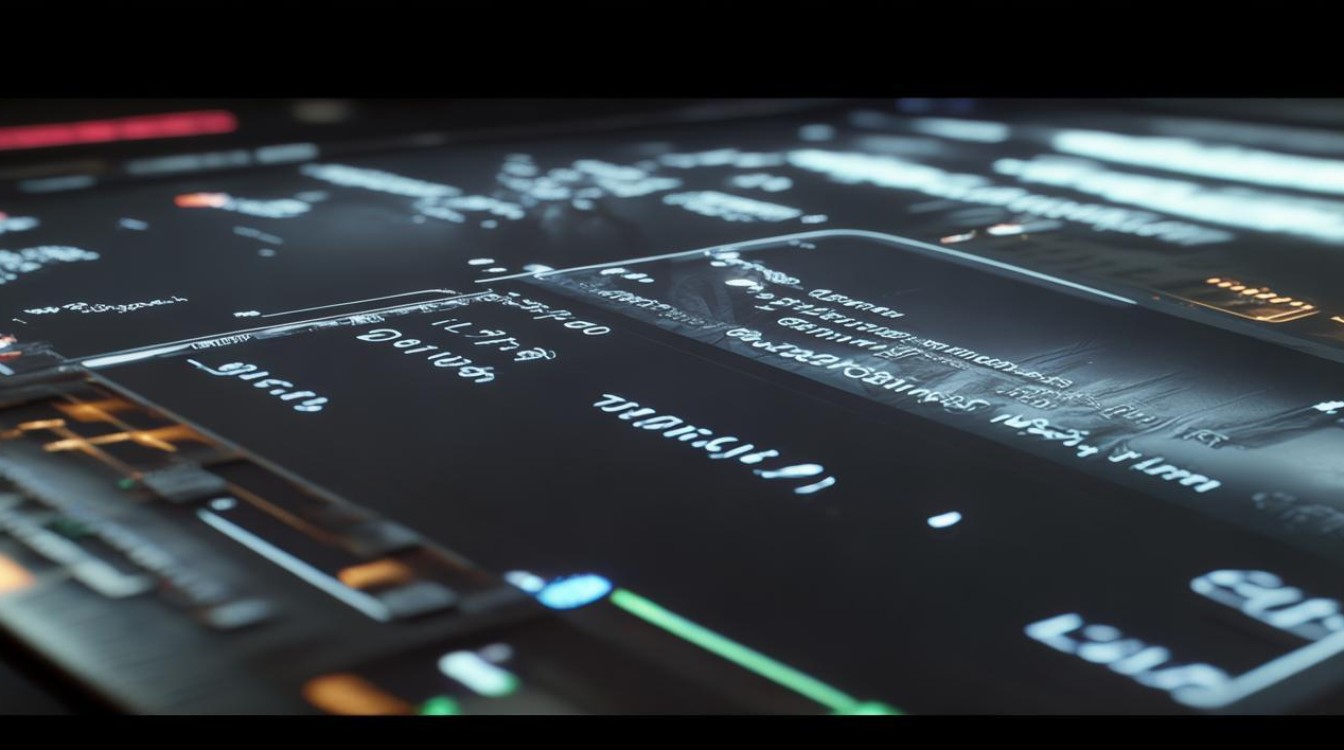
版权声明:本文由 芯智百科 发布,如需转载请注明出处。


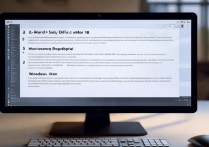




 冀ICP备2021017634号-12
冀ICP备2021017634号-12
 冀公网安备13062802000114号
冀公网安备13062802000114号